La semaine dernière, je décrivais dans l'article Applications de notes pour iPhone gérant les catégories quelques applications gratuites et commerciales.
J'ai testé Take A Note, l'application commerciale de Readdle (3,99 €).
Les fonctionnalités de Take a Note
Cette application permet de traiter des notes au sens classique du terme, mais aussi des photos, des messages audio, et des notes manuscrites.
Pour ajouter une note, cliquer sur le bouton "Add Note", choisir le type de note, définir la catégorie.
Pour créer une note manuscrite, cliquer sur "Draw Note", et dessiner. Pour se déplacer vers le bas de la feuille, effectuer un tap sur l'icône en forme de main. Pour choisir l'épaisseur du trait, effectuer un tap sur la dernière icône.
Chaque note manuscrite ou audio peut être assortie d'un commentaire. Tout type de note peut être envoyé par mail.
Il est possible d'insérer une photo déjà existante ou de prendre un nouveau cliché depuis l'application Take A Note.
[Diaporama]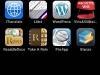
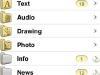
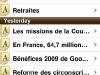



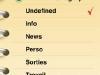
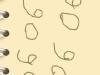
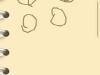
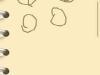
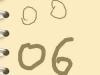
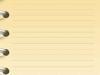
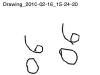


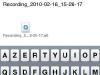
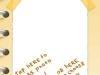
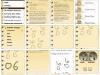
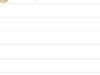
La connexion entre le iPhone/iPod Touch et l'ordinateur
Le point fort de cette application est la possibilité d'éditer les notes en mode texte sur l'ordinateur ; les notes peuvent aussi bien être créées sur le iPhone/iPod Touch que sur l'ordinateur, et modifiées sur l'un ou l'autre support.
Classiquement, les appareils doivent être connectés sur le même réseau WiFi, pour pouvoir communiquer, soit via un point d'accès (routeur), soit en reliant directement les deux appareils (1).
Sur le iPhone
Cliquer sur le l'icône "WiFi Access", l'adresse IP du iPhone apparaît.
Sur l'ordinateur
Depuis le Finder, cliquer sur Aller > Se connecter au serveur puis saisir l'adresse IP du iPhone. Il est ensuite possible de naviguer entre les répertoires du iPhone, d'accéder à une note créée sur le iPhone, ou d'enregistrer une note écrite sur le Mac.
Configuration de TextEdit
Depuis le Mac, ouvrir l'application TextEdit, et choisir le format "texte" pour que la note soit lisible sur le iPhone. Afin que les lettres accentuées ne soit pas déformées sur le iPhone, aller dans les préférences de TextEdit (TextEdit > Préférences) et choisir l'encodage UTF 8. A l'enregistrement, les notes seront automatiquement sauvegardées à ce format.
Evidemment, les notes étant au format txt, aucun style n'est possible.
[Diaporama]




Bien que commerciale, j'ai une nette préférence pour cette application qui répond à mes besoins : créer des notes sur le iPhone ou l'ordinateur, y accéder facilement depuis l'un ou l'autre support, les classer par catégories.
Ecrit par Lise - Site
- Voir à ce sujet l'article Connecter son iPhone et son Mac en WiFi sans borne d’accès WiFi
ou directement la page d'Apple pour les ordinateurs sous Mac OS) [↩]
